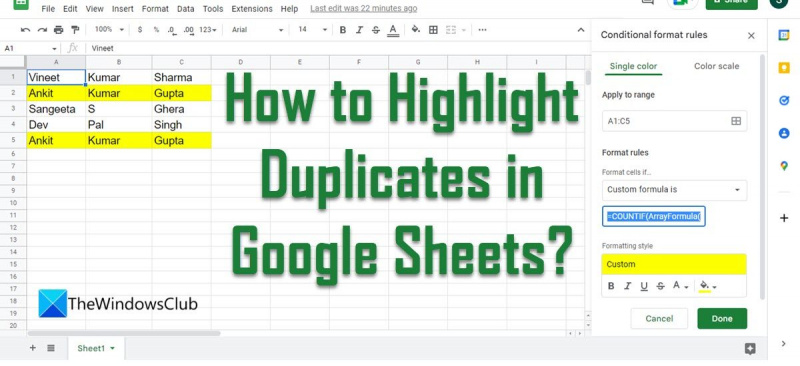بصفتي خبيرًا في تكنولوجيا المعلومات ، غالبًا ما يُسأل عن كيفية تمييز التكرارات في جداول بيانات Google. هناك عدة طرق مختلفة للقيام بذلك ، ولكن الطريقة المفضلة لدي هي استخدام ميزة التنسيق الشرطي المضمنة. لتمييز التكرارات في جداول بيانات Google ، حدد أولاً نطاق الخلايا الذي تريد التحقق من التكرارات. بعد ذلك ، انتقل إلى قائمة التنسيق وحدد تنسيق شرطي. في قائمة التنسيق الشرطي ، حدد 'القيم المكررة' من القائمة المنسدلة. سيؤدي هذا إلى فتح مربع الحوار 'القيم المكررة'. في مربع الحوار ، يمكنك اختيار تمييز التكرارات بلون أو تنسيق معين. عادةً ما أختار تمييز التكرارات بلون خلفية أصفر. بمجرد تحديد التنسيق المطلوب ، انقر فوق 'موافق' لتطبيق التنسيق الشرطي. يجب الآن تمييز التكرارات الخاصة بك في النطاق المحدد.
Outlook رمز البريد
لا يوجد شيء غير عادي حول البحث عن التكرارات عند العمل بجداول بيانات تحتوي على مجموعات بيانات كبيرة. حتى إذا لم يكن من الضروري إزالة كل نسخة مكررة ، فإن البحث عنها يدويًا للمراجعة يمكن أن يكون مهمة بحد ذاتها. يوفر Excel طريقة سهلة للعثور على التكرارات باستخدام التنسيق الشرطي. أوراق جوجل لا يوفر حاليًا مثل هذه الفرصة ؛ ومع ذلك ، لا يزال من الممكن تمييز التكرارات باستخدام صيغة مخصصة وبعض قواعد التنسيق الشرطي .

في هذه المقالة ، سنوضح لك كيفية تمييز التكرارات في جداول بيانات Google بالطرق التالية:
- قم بتمييز الخلايا المكررة في نفس العمود في جداول بيانات Google.
- قم بتمييز الصف بأكمله إذا كان هناك تكرارات في أحد أعمدة جداول بيانات Google.
- قم بتمييز الخلايا المتكررة في أعمدة جداول بيانات Google المتعددة.
- قم بتمييز التكرارات الفعلية ، مع ترك المثيل الأول.
- قم بتمييز الصفوف المكررة الكاملة في جداول بيانات Google.
كيفية تمييز التكرارات في جداول بيانات Google؟
سنستخدم وظيفة COUNTIF لتمييز التكرارات في جداول بيانات Google. كونتيف وظيفة تحسب بالأعمدة ، سطرا سطرا . بناء جملة دالة COUNTIF:
| _ + _ |
أين يتراوح يشير إلى نطاق الخلايا التي سيتم تطبيق الوظيفة عليها ، و معيار يشير إلى شرط يجب الوفاء به. ترجع الدالة COUNTIF TRUE أو FALSE بناءً على المطابقة.
الآن دعنا نرى كيف تعمل الصيغة في جداول بيانات Google.
1] قم بتمييز الخلايا المكررة في نفس العمود في جداول بيانات Google.
لنفترض أن لدينا جدول بيانات بالأسماء المكتوبة فيه. تحتوي الورقة على العديد من إدخالات الأسماء المكررة ، والتي سنجدها ونبرزها باستخدام وظيفة COUNTIF والتنسيق الشرطي في جداول بيانات Google.
افتح الجدول الذي تريد العمل معه. اضغط على شكل القائمة أعلى الجدول. يختار تنسيق مشروط .
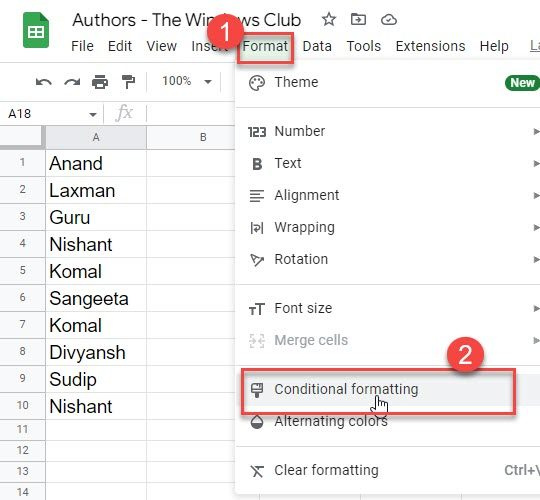
سوف ترى قواعد التنسيق الشرطي لوحة على الجانب الأيمن من الشاشة. انقر فوق الرمز المجاور لـ تنطبق على المدى الخيار واستخدام مؤشر الماوس لتحديد نطاق البيانات. بالنسبة لمجموعة البيانات الموضحة في الصورة أعلاه ، قمنا بتعيين يتراوح ل A1: A10 .
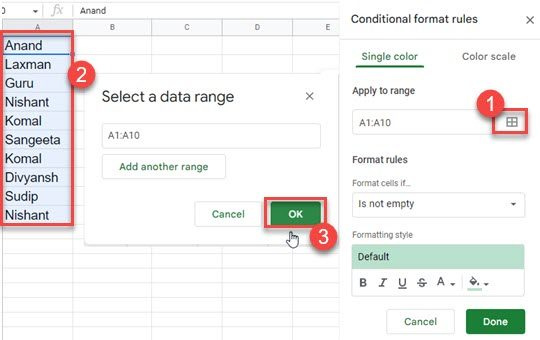
يختار صيغة مخصصة تحت قواعد التنسيق القائمة المنسدلة وأدخل وظيفة COUNTIF في القيمة أو الصيغة مربع الكتابة.
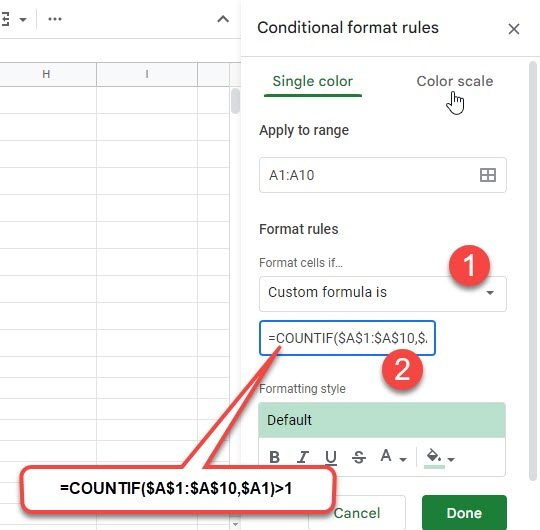
استخدمنا الصيغة التالية لمجموعة البيانات أعلاه:
| _ + _ |
في هذه الصيغة ، تم تحديد الشرط على أنه $ A1. تحظر علامة $ عمودًا / صفًا ويخبر الصيغة بحساب عدد الخلايا فقط من العمود / الصف المحدد. لذا تشير علامة $ هنا إلى أن الشرط يستند إلى العمود A فقط. سيؤدي هذا إلى تحديد قيمة خلية من العمود A (A1 ، A2 ، إلخ) ، ومطابقتها مع جميع قيم الخلايا الأخرى في العمود A ، وإرجاع True إذا تم العثور على التطابق. بإضافة > 1 ، نبرز بالإضافة إلى ذلك جميع حالات التكرارات الموجودة في العمود أ.
بشكل افتراضي ، سيتم تمييز الخلايا بظل قريب من اللون الأزرق. يمكنك اختيار ألوان مخصصة تحت أسلوب التنسيق القدرة على تمييز الخلايا بلون من اختيارك. لقد حددنا التكرارات في أصفر اللون في مثالنا.
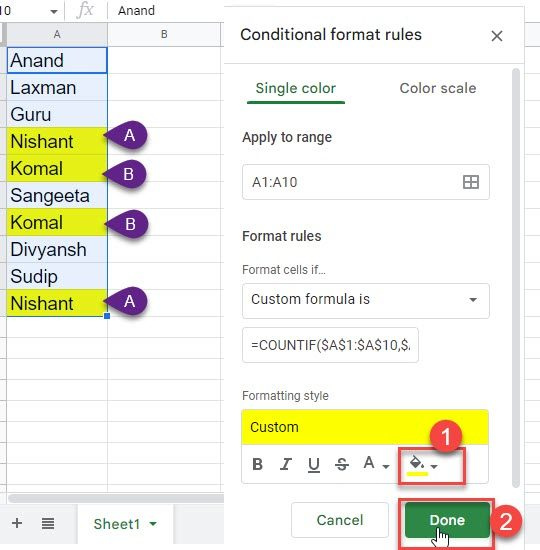
انقر فوق صنع زر لإغلاق لوحة Conditional Formatting Rules.
2] قم بتمييز الصف بأكمله إذا كانت التكرارات في نفس عمود جداول بيانات Google.
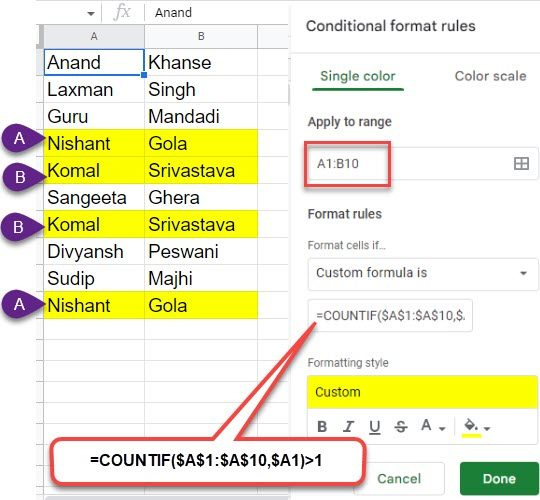
باستخدام نفس الصيغة ، يمكننا ذلك حدد الخط بأكمله إذا كانت التكرارات موجودة في نفس عمود جداول بيانات Google. سيكون التغيير الوحيد هنا هو النطاق المحدد (تطبيق على النطاق). اخترنا A1: C10 هنا ، لذا فإن التنسيق الشرطي سيبرز الصف بأكمله ، وليس الخلايا الفردية.
اقرأ أيضا: كيفية حساب مربعات الاختيار في أوراق جوجل.
3] قم بتمييز الخلايا المكررة في عدة أعمدة من جداول بيانات Google.
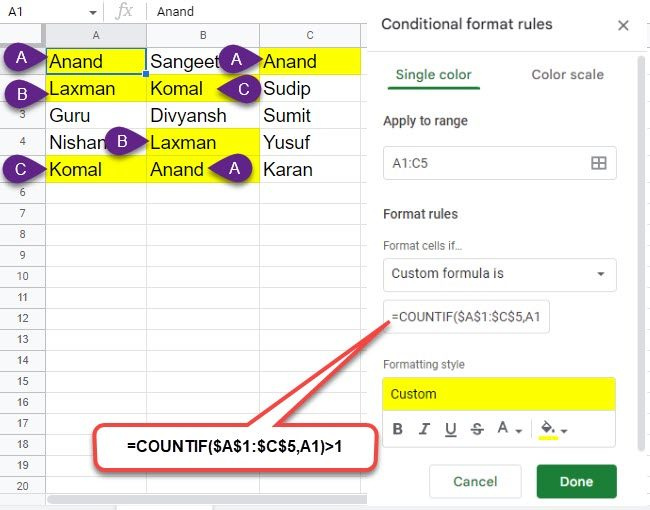
يمكننا تعديل الصيغة نفسها لتمييز الخلايا المكررة في عدة أعمدة من جداول بيانات Google. نجري التغييرين التاليين على الصيغة:
- قم بتغيير النطاق ليشمل كافة أعمدة البيانات.
- قم بإزالة علامة $ من المعيار.
بعد إزالة علامة $ ، ستعد الصيغة الخلايا من جميع الأعمدة ، بما في ذلك الأعمدة A و B و C وما إلى ذلك. بالنسبة لمجموعة البيانات الموضحة في الصورة أعلاه ، ستبدو الصيغة كما يلي:
| _ + _ |
4] قم بتمييز التكرارات الفعلية مع ترك النسخة الأولى
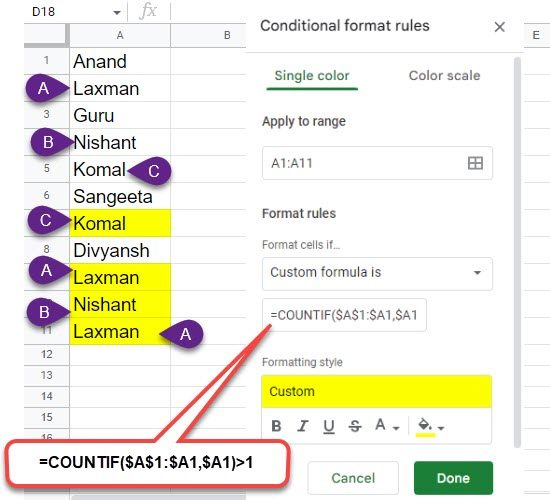
مرة أخرى ، يمكننا استخدام نفس الصيغة لتمييز التكرارات الفعلية ، مع تجاهل المثيل الأول. لهذا نحتاج قفل العمود في نهاية النطاق ولكن ليس في الصف . باستخدام هذا الترتيب ، سيبحث كل سطر فقط عن التكرارات في سطوره السابقة.
بالنسبة لمجموعة البيانات الموضحة في المثال أعلاه ، استخدمنا الصيغة التالية:
| _ + _ |
5] قم بتمييز الصفوف المكررة بالكامل في جداول بيانات Google.
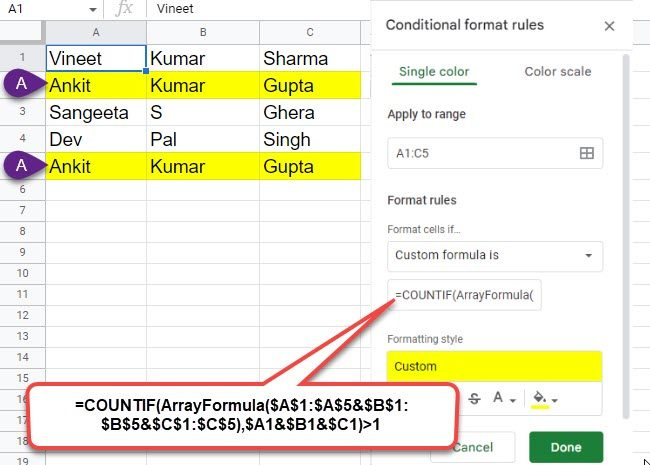
يمكننا استخدام ArrayFormula مع COUNTIF لتمييز الصفوف المكررة الكاملة في جداول بيانات Google. صيغة المصفوفة يربط البيانات من عدة أعمدة في صف واحد قبل تطبيق قاعدة COUNTIF.
لذلك ، بالنسبة لمجموعة البيانات المذكورة أعلاه ، ستكون الوظيفة:
896BED5K8F486A97DA383E608814026230ФЕ45Ф6
يلخص هذا الطرق المختلفة لتمييز الخلايا المكررة في جداول بيانات Google. اتمنى ان تجده مفيدا.
كيف تجد التكرارات في أوراق جوجل؟
تقدم جداول بيانات Google طرقًا مرنة للعثور على البيانات المكررة أو عرضها أو تصحيحها. على سبيل المثال ، يمكنك تمييز خلية واحدة تحتوي على قيمة مكررة ، أو صف كامل من البيانات إذا كان هناك تكرار في عمود معين. يمكن تمييز التكرارات بناء على الشرط وقواعد التنسيق الشرطي. يمكن تعريف الشرط باستخدام صيغة مخصصة مثل COUNTIF. راجع المقالة أعلاه للتعرف على كيفية استخدام وظيفة COUNTIF في جداول بيانات Google.
كيفية تمييز التكرارات في الأعمدة؟
لنفترض أن لدينا جدول بيانات يحتوي على بيانات في نطاق الخلايا A1: C5. لتمييز التكرارات في عدة أعمدة في مجموعة البيانات هذه ، يمكننا استخدام وظيفة COUNTIF كـ | _ + _ |. سيؤدي هذا إلى تحديد خلية في العمود ومقارنتها ببقية الخلايا وإرجاع TRUE إذا تم العثور على تطابق. ستحدث المقارنة لكل عمود في مجموعة البيانات.
كيفية تحرير قاعدة التنسيق الشرطي؟
اتبع الإرشادات الخاصة بتحرير قاعدة التنسيق الشرطي في 'جداول بيانات Google':
- حدد نطاق الخلايا التي تم تطبيق القاعدة عليها.
- اذهب إلى تنسيق> تنسيق شرطي .
- انقر فوق القاعدة في قاعدة التنسيق الشرطي لوحة على الجانب الأيمن من جدول البيانات.
- قم بتحرير الصيغة أو نمط التنسيق حسب الحاجة.
- انقر فوق صنع زر.
لتطبيق قاعدة أخرى على نفس النطاق ، يمكنك استخدام خيار 'إضافة قاعدة أخرى'. لحذف قاعدة ، انقر فوق الزر قمامة بجانب القاعدة.
اقرأ أكثر: كيفية تثبيت الخطوط المخصصة في محرر مستندات Google.